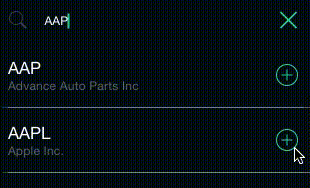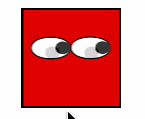Ich habe ein UIImageViewmit einem Bild. Jetzt habe ich ein komplett neues Bild (Grafikdatei) und möchte das hier anzeigen UIImageView. Wenn ich nur setze
myImageView.image = newImage;Das neue Bild ist sofort sichtbar. Nicht animierbar.
Ich möchte, dass es schön in das neue Bild übergeht. Ich dachte, vielleicht gibt es eine bessere Lösung, als nur eine neue UIImageViewzu erstellen und mit der Animation zu verschmelzen?